台湾ってLINE使えるの?
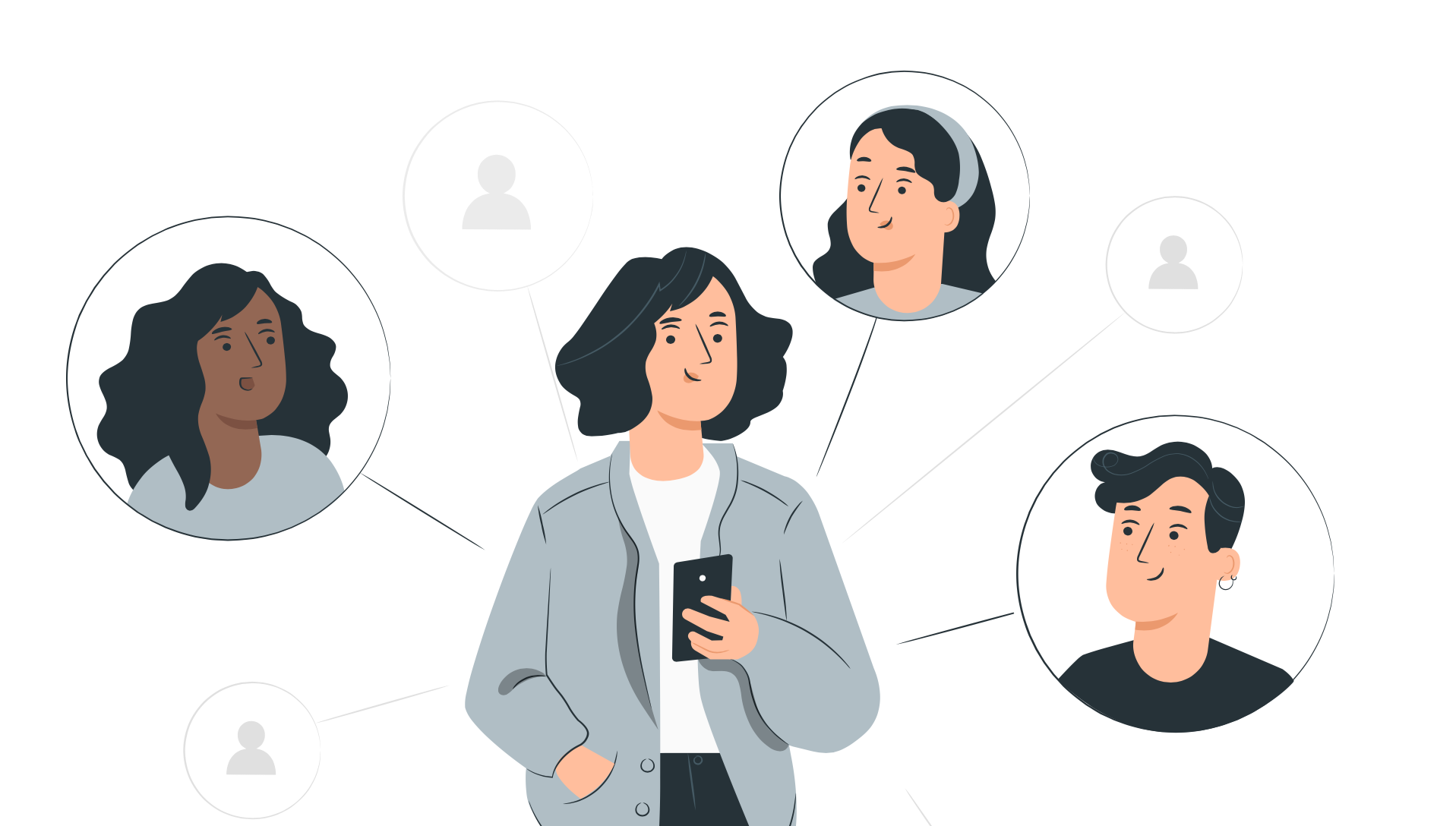
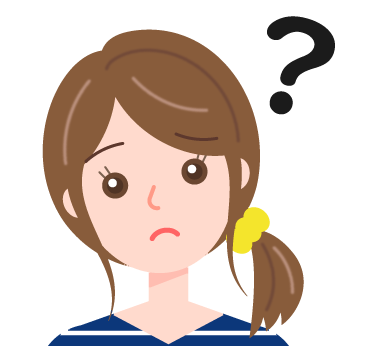
結論から言うと台湾でもLINEは使えます。
LINE側の特別な設定は必要ありません。
中国はLINEが使えないので、このページを訪れた人は中国と台湾を間違えたのでしょう。
ちなみに中国人はLINEではなく「we chat(微信)」というアプリを使っています。
台湾でどのようにしてスマホをインターネットにつなぐか?
LINEはスマホにインターネットが通ってないと使えませんよね。
DocomoやSoftbankは日本の会社なので、台湾では日本のようにスマホがインターネットにつながらないのです。
では、台湾ではどのようにしてスマホにインターネットをつなげばいいのでしょうか?
方法は大きく三つあります。
- simカード
- フリーWi-Fi
- モバイルWi-Fiルーター
難しそうに聞こえますが、誰でもわかるように以下で説明しますね。
simカード
simカードとはスマホに入っている小さくて薄いチップのことです。
スマホはsimカードがあるおかげでネットにつなぐことができています。
simカードは国によって違い、日本のsimカードが入ってるスマホは台湾でネットにつなげないのです。
だから、台湾に着いたら台湾のsimカードを購入しましょう。
台湾の空港に「中華電信」というお店があるので、そこでsimカードを購入できます。
simカードは有効期限や日数で値段が分かれています。
ネットに3日間つなげるsimカードが300元、ネットに5日間繋げるsimカードが500元などとなっています。
ちなみに、simロックが解除されているスマホのみ海外のsimカードを使うことができます。
simロックとは他のsimカードが使えないようにロックがかかっている設定のことを言います。
simロック解除の方法は以下の通りです。
simロック解除ができない人は「2フリーWi-Fi」もしくは「3モバイルWi-Fiルーター」を使ってネットにつなぎましょう。
フリーWi-Fi
フリーWi-Fiとは公共の場所で誰でも利用できるよう無料で提供されたWi-Fiスポットのことです。
台湾では空港、ホテル、カフェなどでフリーWi-Fiにつなぐことができます。
simロックが解除されているかどうかは関係ないので、旅行者でも気軽に利用することができます。
iPhoneであれば以下の手順でフリーWi-Fiにつなぐことができます。
「設定」→「Wi-Fi」→スイッチをon→「ネットワーク」からWi-Fiを選ぶ→必要であればパスワードを入力
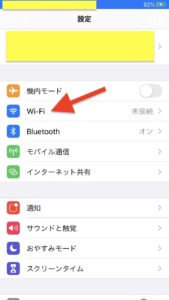
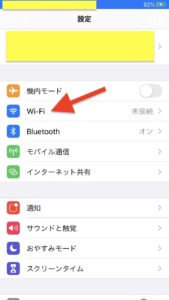
「設定」→「Wi-Fi」
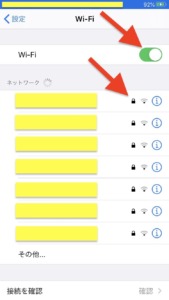
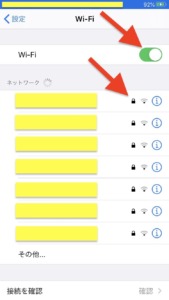
スイッチをon→「ネットワーク」からWi-Fiを選ぶ
ちなみに、画像中の鍵マークは、パスワードが必要なWi-Fiを指します。
完全なフリーというわけでなく、所有者からパスワードを教えてもらう必要があるというわけです。
ホテルや飲食店では店の利用者以外がネットにつなげないようにするために鍵をかけていることが多いです。
店の利用者は店員さんから簡単に教えてもらえますよ。
モバイルWi-Fiルーター
皆さんはご自宅でWi-Fiルーターを契約していますか?
海外旅行の際には携帯可能なモバイルWi-Fiルーターも便利ですよ。
これがあるといつでも複数人でネットを使うことができます。
レンタル費用は1台あたりで計算されるため、大人数で一緒にレンタルするとお得です。
モバイルWi-Fiルーター会社は複数ありますが、相場は10人接続可能で1日690〜1000円です。
1のsimカードは1人あたり3日で300元なので、1人接続可能で1日100元といったところです。
結論、2人以上で旅行するのであれば、モバイルWi-Fiルーターを使った方が1人当たりの料金が安くなることが多いです。
【要注意】台湾旅行中はパケット料金を発生させない設定をしよう
海外から日本のネットにつなぐと高額なパケット料金が請求されてしまいます。
台湾旅行中にパケット料金を発生させない設定は3つあります。(どれか1つ設定すればOK)
- データローミングをオフにする
- モバイルデータ通信をオフにする
- 機内モードをオンにする
以下はiPhoneでの設定です。
データローミングをオフにする
- ホーム画面で「設定」をタップ
- 「モバイル通信」をタップ
- 「通信のオプション」をタップ
- 「データローミング」を「オフ」にタップ
- 「音声通話とデータ」をタップ
- 「3G」をタップし、設定完了
モバイルデータ通信をオフにする
- ホーム画面で「設定」をタップ
- 「モバイル通信」をタップ
- 「モバイルデータ通信」を「オフ」にタップし、設定完了
機内モードをオンにする
- ホーム画面で「設定」をタップ
- 「機内モード」を「オン」にタップし、設定完了
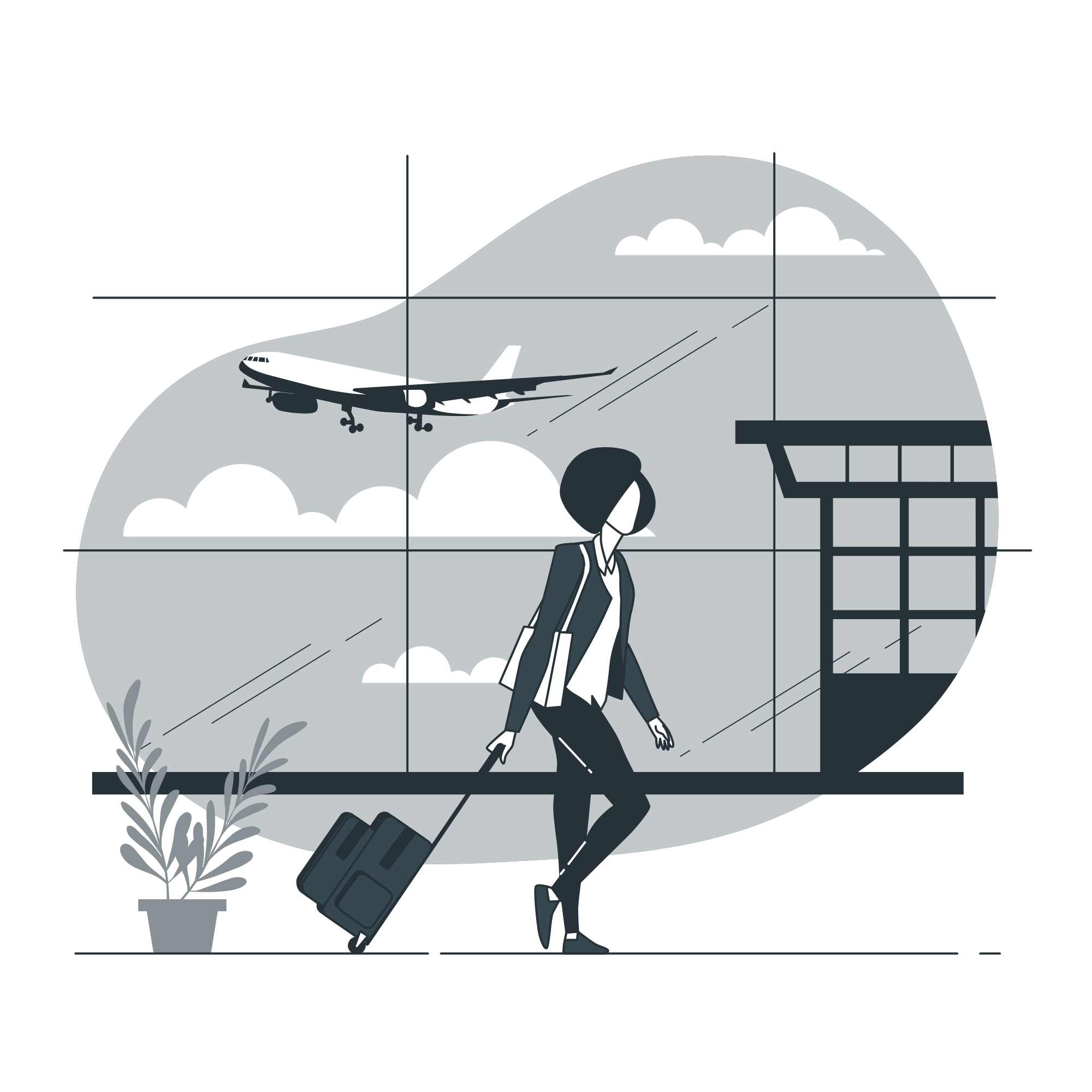
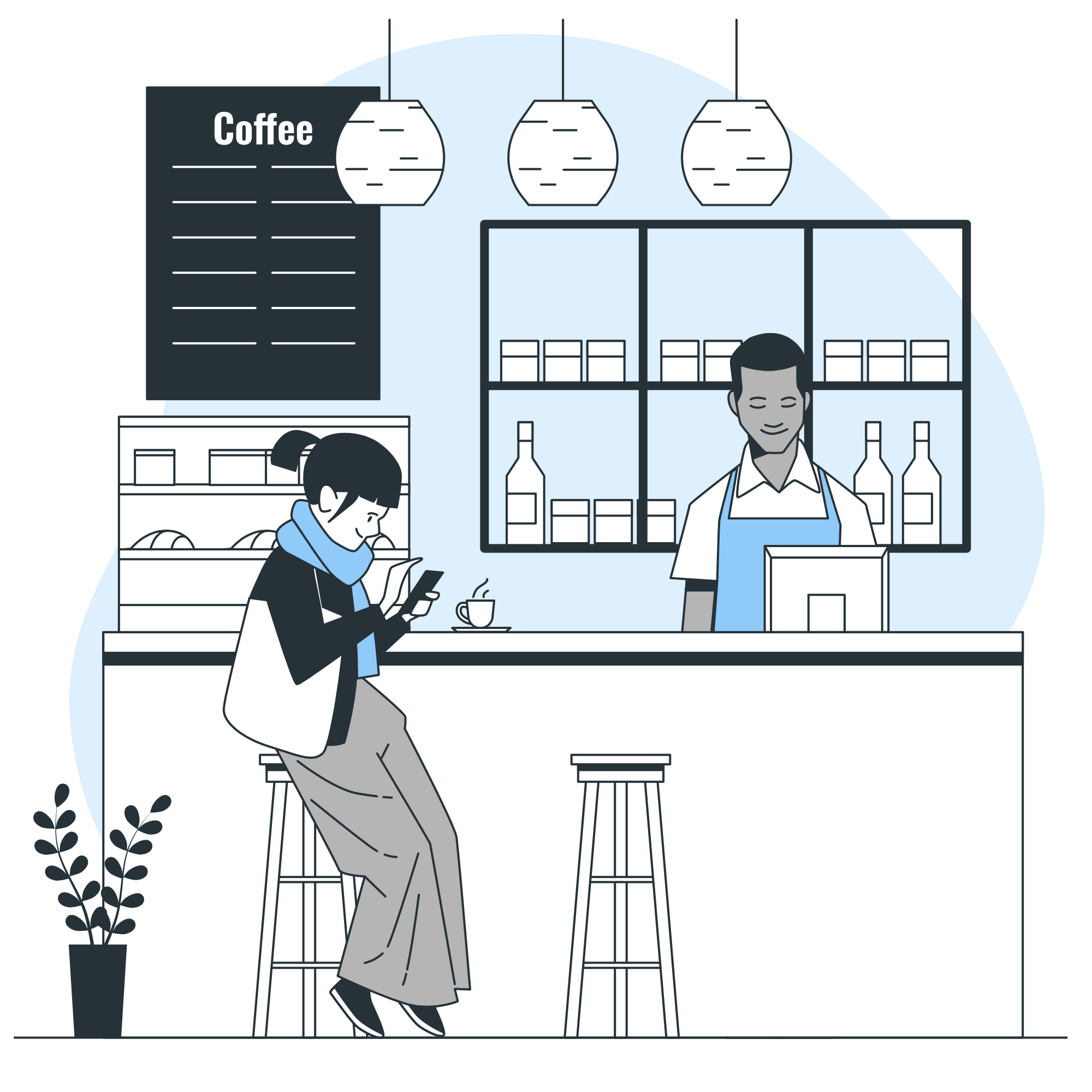
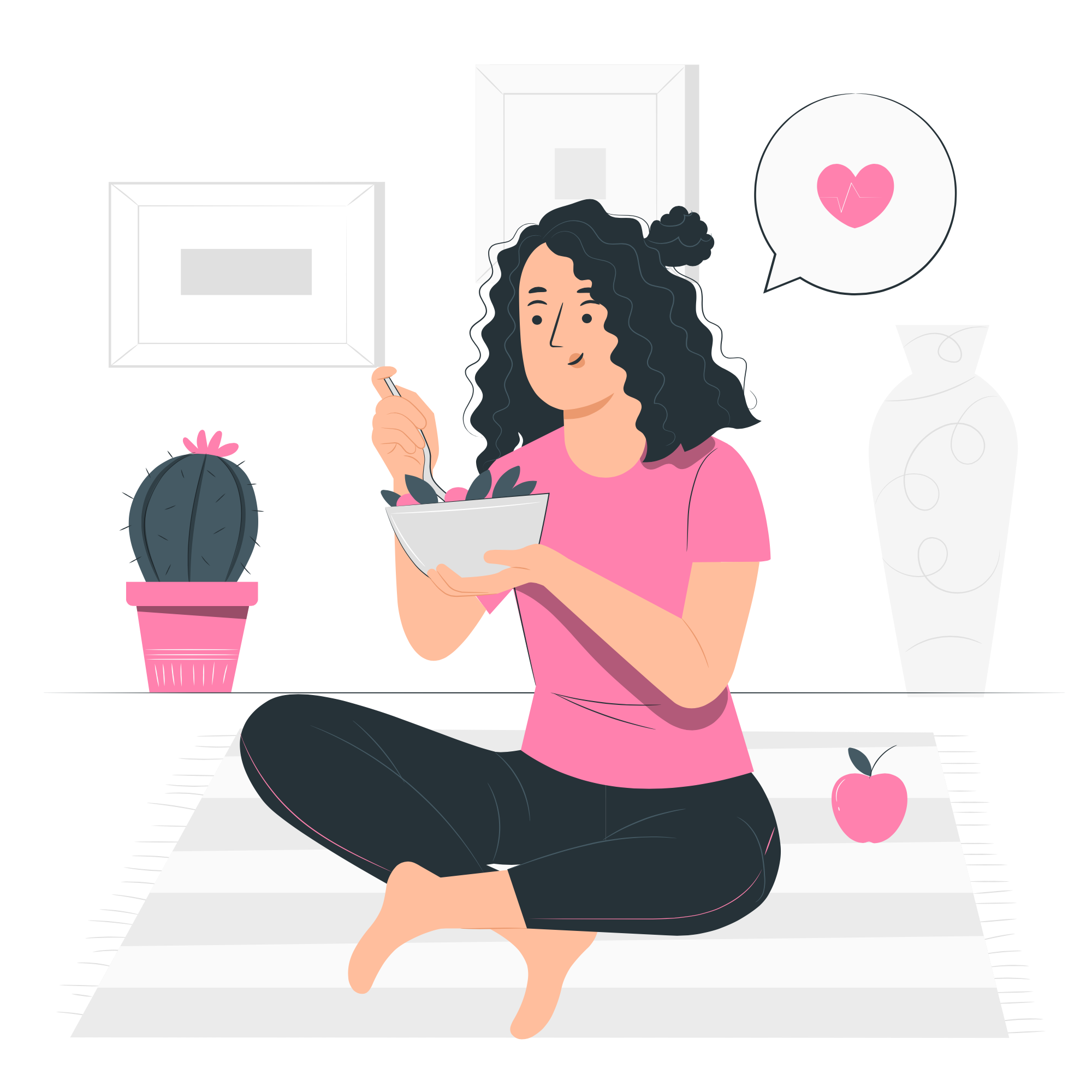
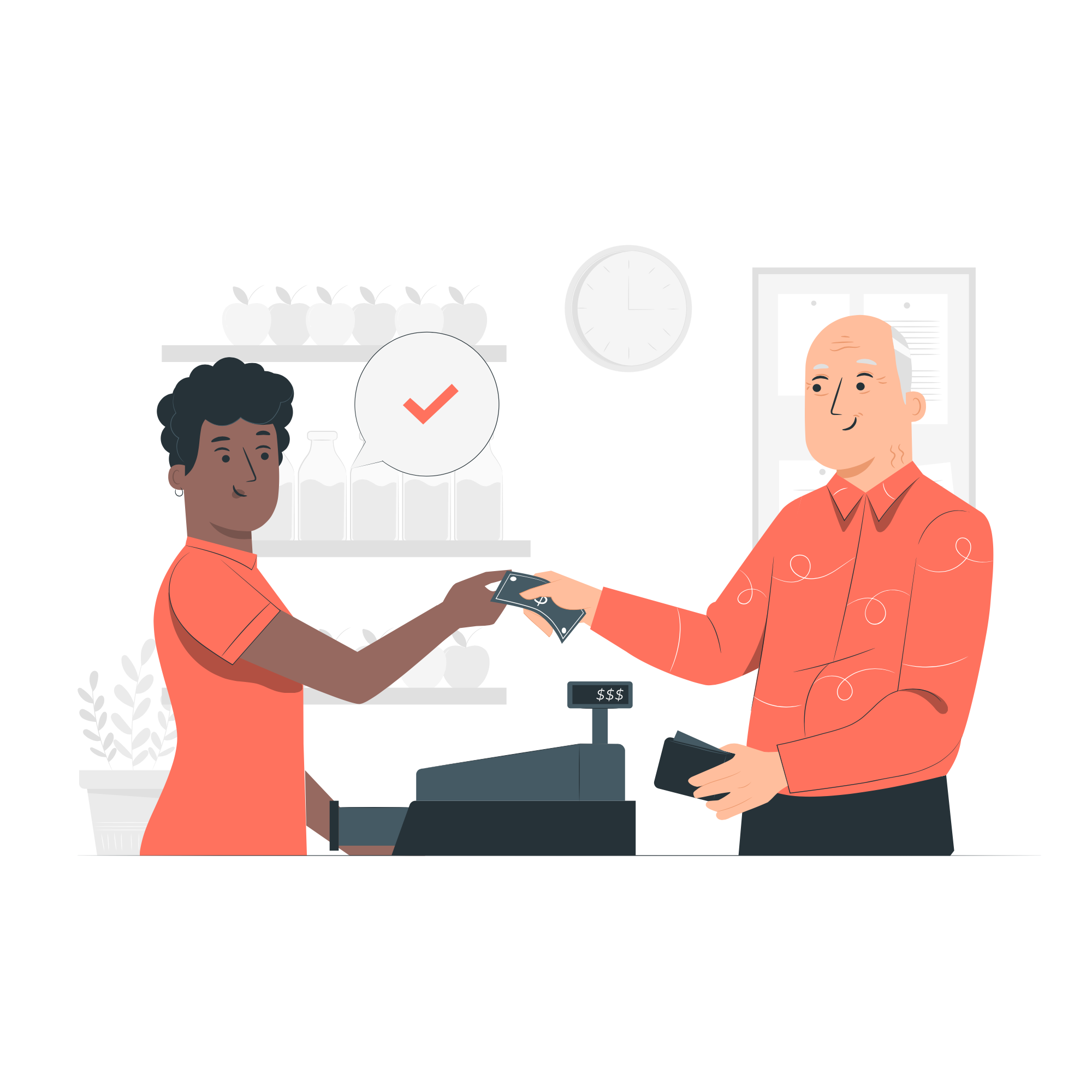
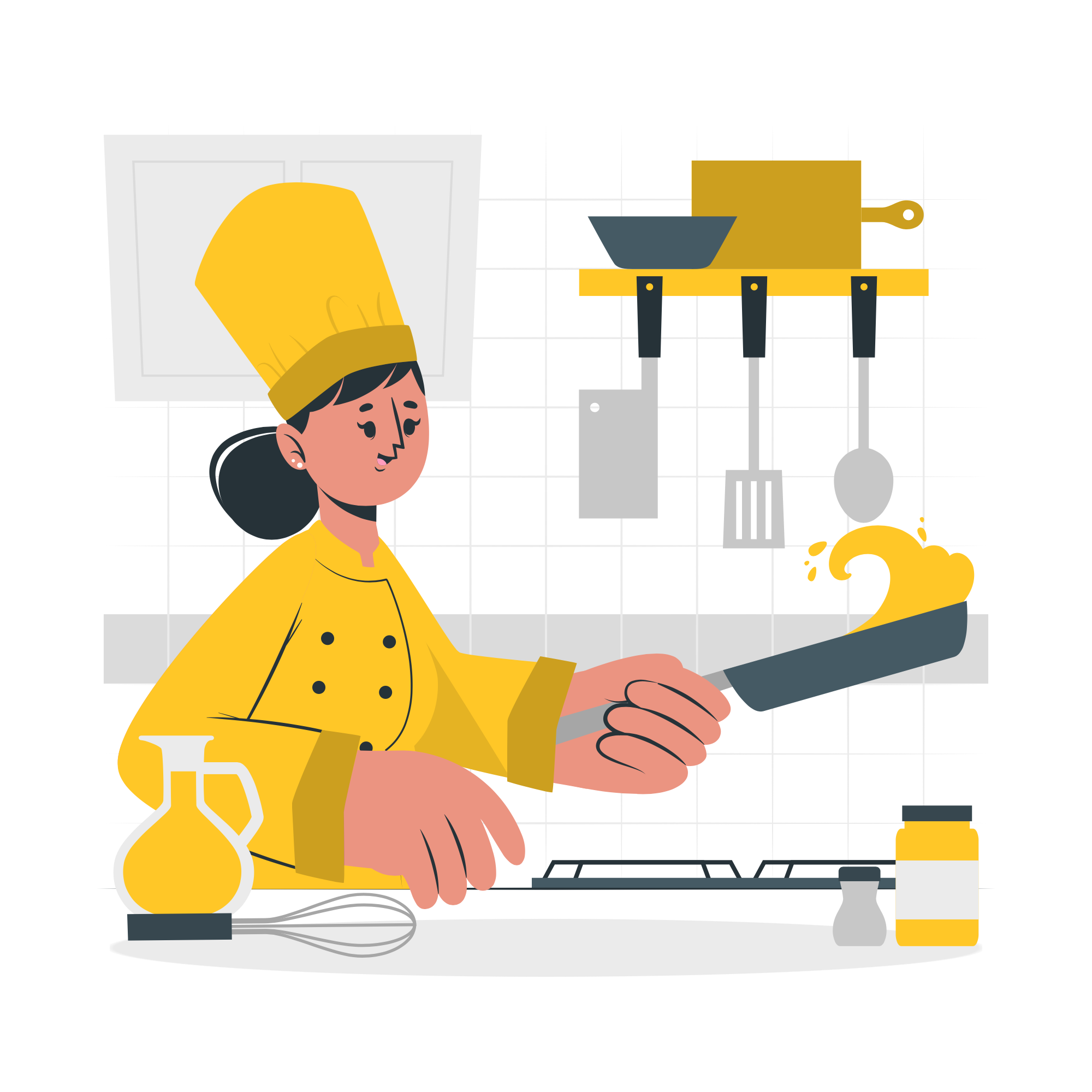
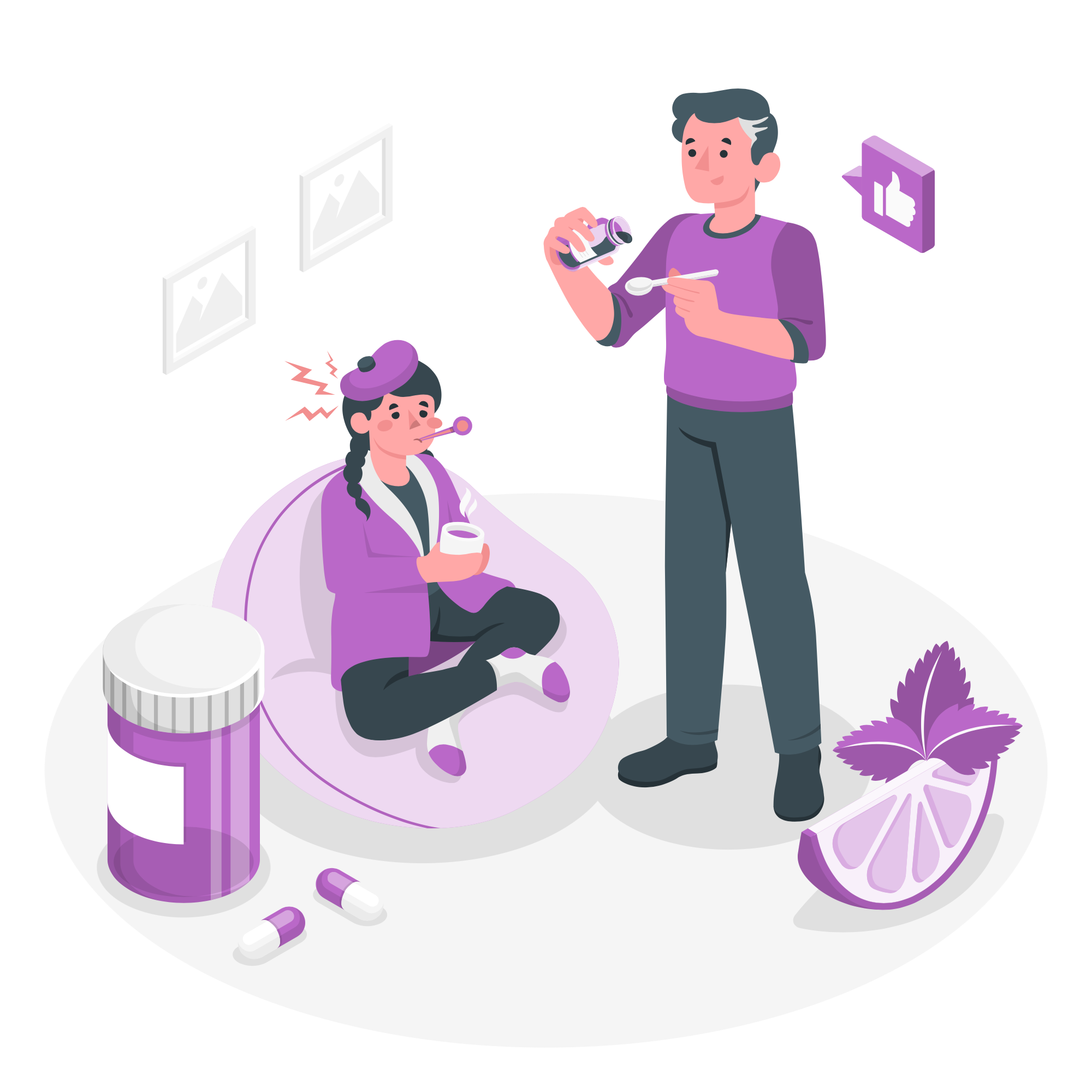

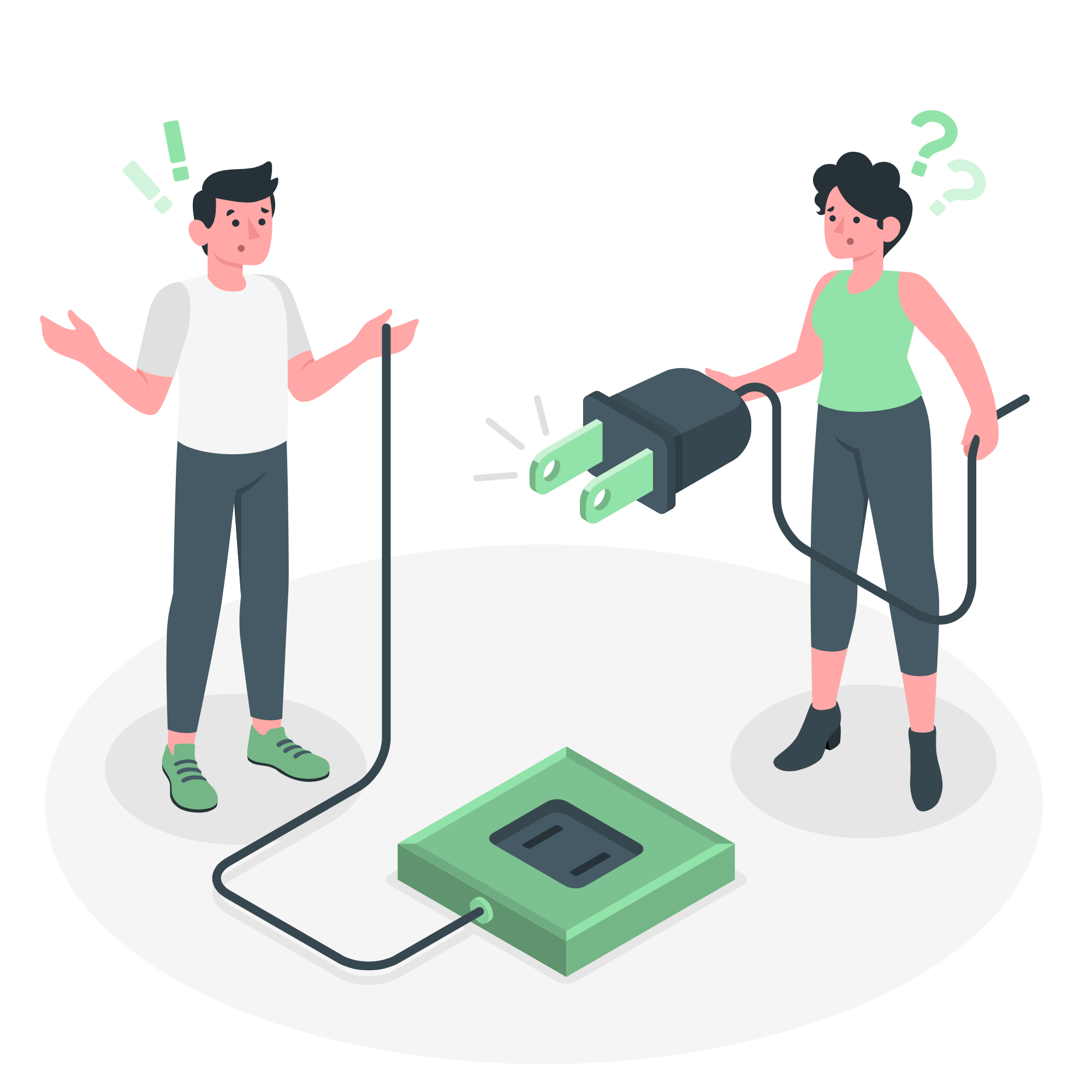


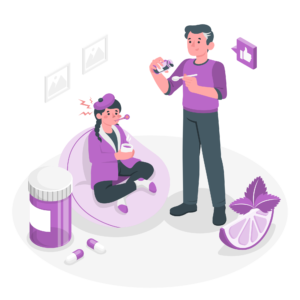
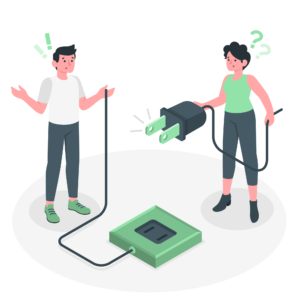

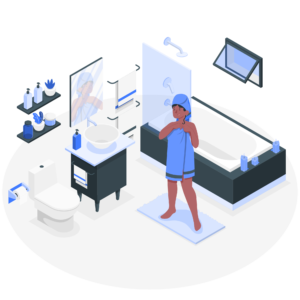

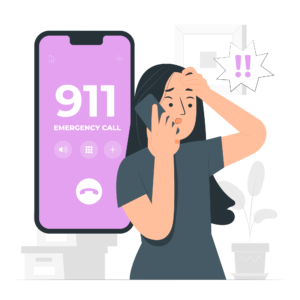
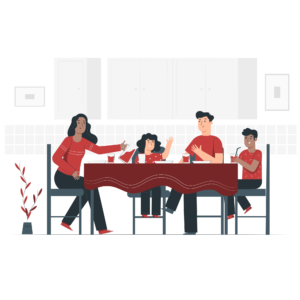

コメント